【2022年最新版】Amazonセラーセントラル-登録方法を徹底解説します!!「サムネイル」.jpg)
今回はAmazonセラーセントラルの登録方法を解説します。
もしまだセラーセントラルの登録をされていないという方は参考にされてください。
Amazonセラーセントラルとは?
Amazonの出品アカウントの管理ページのことです。
出品・販売していくにあたっての操作はこのセラーセントラルから行うことができます。
出品アカウントには大口出品と小口出品があります。
違いとしては
| 小口出品 | 大口出品 | |
| 料金 | 1商品100円+販売手数料 | 1ヶ月4,900円+販売手数料 |
| 概要 |
1.月に49点までしか販売しない |
1.毎月49点以上販売する |
このような違いがあります。
AmazonODM,OEM商品で稼いでいくのであれば大口出品を選択します。
今回は大口出品の登録方法について解説します。
準備するもの
- スマートフォン(パソコン+スマートフォン)
- クレジットカード
- クレジットカード利用明細書or銀行口座取引明細書
- 運転免許証orパスポートor戸籍証明書
登録手順
1.セラーセントラルへログインする
ログイン方法としては「セラーセントラル」を検索していただく方法とAmazonからもセラーセントラルを開くことができます。

①Amazonにログインし、アカウント&リストをクリックします。

こちらを下にスクロールしていただくと、

その他のアカウントに
出品サービスアカウント
があるためこちらをクリックするとセラーセントラルが開きます。
2.セラーセントラルに登録する
1.さっそく始めるのボタンをクリックします。

2.普段使用しているAmazonのアカウントの
・メールアドレスもしくは電話番号
・パスワード
を入力して次へ

3.もしAmazonアカウントをお持ちでいないのであれば新規アカウント作成が必要になってきます。
※Amazonアカウントは複数アカウントを作ることを禁止しています。今使用しているアカウントでログインした方が良いです。
現在複数アカウントを使用できていても後々アカウントが削除される恐れがあるためご注意ください。
4.注意事項を確認し開始をクリックしてください。

5.ビジネス情報を入力していきます。

事業区分は自分に該当しているものを選択してください。

6.英語表記で名前を入力します。

7.国籍、出生国、生年月日を入力します。

8.日本語で名前を入力します。

9.身分証明書は
- パスポート
- 戸籍証明書
- 運転免許証
から選択し必要情報を入力します。

10.住所を入力します。
住所の入力順が逆になっているので注意してください。

11.ワンタイムパスワードの取得方法を選択し、電話番号を入力します。
電話番号の+81は国際電話識別番号と国番号を組み合わせたものです。
入力の際は090~、080~の最初の0は消して入力してください。
12.入力した電話番号の携帯にパスワードが届きますので
ワンタイムパスワードを入力してください。

13.支払い情報の入力をします。

支払いはクレジットカードになるため、クレジットカードの情報を入力してください。
14.ストア名を入力してください。
ストア名に関しては後で変更することも可能です。

15.各質問に対して自分が該当するものを選択してください。
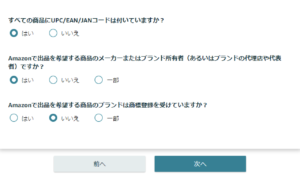
16.住所及び本人確認のページで記載内容があっているかの確認と
本人確認書類・各種証明書のアップロードを行います。

各種証明書は銀行口座の取引明細もしくはクレジットカードの明細書が必要です。事前にダウンロードして準備しておくとスムーズになります。
17.ID認証を行います。
Amazonの担当者とビデオ通話にて身分証やアップロードした各種証明書の確認があります。
ID認証は空いている時間を予約してビデオ通話する方法と
インスタントビデオ通話を選択することで順番に対応してもらう方法があります。
通常は9:00〜17:45まで対応可能となります。
予約したい場合はスケジュールされたビデオ通話を選択すると日付と時間を指定できます。
スケジュールされたビデオ通話を選択した場合

日付を選択します。

時間帯を選択します。

18.最後に注意事項の項目が表示されるため確認し同意するにチェックを入れます。

19.ビデオ通話をする日はこのページのビデオ通話に参加するをクリックすることで通話ができます。

本人確認で選択したものと各種証明書は準備しておいてください。
20.住所確認のためハガキが送られますので、ハガキを受け取ったら確認コードの入力も忘れずに行ってください。



コメントを残す